En el dinámico mundo de las computadoras portátiles, la tapa es más que una simple protección física. Actúa como un interruptor, determinando el comportamiento de su dispositivo cuando se cierra. Windows 7, conocido por su flexibilidad, le permite personalizar este comportamiento para que se adapte a sus necesidades y preferencias. Este artículo le guiará a través del proceso de configuración de lo que sucede cuando cierra la tapa de su computadora portátil con Windows 7, permitiéndole optimizar el uso de energía, la seguridad y la comodidad.
Comprender las opciones de configuración
Windows 7 ofrece una variedad de opciones para controlar el comportamiento de su computadora portátil cuando se cierra la tapa. Estas opciones se agrupan en tres categorías principales⁚
- Dormir⁚ Este modo conserva la mayoría de los datos en la memoria RAM, lo que permite un reinicio rápido. Sin embargo, consume una pequeña cantidad de energía.
- Hibernar⁚ Este modo guarda el estado actual de su sistema en el disco duro, lo que permite un apagado completo sin pérdida de datos. Consume muy poca energía.
- Apagar⁚ Esta opción apaga completamente su computadora portátil, eliminando toda la energía.
Además de estas opciones principales, también puede configurar el comportamiento de la pantalla y otros aspectos relacionados con la energía.
Configuración de las opciones de cierre de la tapa
Para acceder a la configuración de cierre de la tapa, siga estos pasos⁚
- Haga clic en el botón Inicio en la esquina inferior izquierda de la pantalla.
- En el cuadro de búsqueda, escriba “Opciones de energía” y presione Enter.
- En la ventana “Opciones de energía“, haga clic en el enlace “Elegir el comportamiento del botón de encendido y de cierre de la tapa” en el lado izquierdo de la ventana.
Ahora verá las opciones de configuración para el botón de encendido y el cierre de la tapa. En la sección “Al cerrar la tapa“, puede elegir entre las siguientes opciones⁚
- Hacer nada⁚ Esto permite que su computadora portátil siga funcionando normalmente incluso cuando la tapa está cerrada.
- Dormir⁚ Pone su computadora portátil en modo de suspensión, conservando la mayoría de los datos en la memoria RAM.
- Hibernar⁚ Guarda el estado actual de su sistema en el disco duro, lo que permite un apagado completo sin pérdida de datos.
- Apagar⁚ Apaga completamente su computadora portátil.
Seleccione la opción que mejor se adapte a sus necesidades y haga clic en el botón “Guardar cambios“.
Consejos para optimizar el uso de energía
Además de configurar el comportamiento de cierre de la tapa, puede optimizar aún más el uso de energía de su computadora portátil con Windows 7⁚
- Ajustar el plan de energía⁚ Windows 7 ofrece varios planes de energía predefinidos, como “Equilibrado”, “Alto rendimiento” y “Ahorro de energía”. Puede elegir el plan que mejor se adapte a su uso diario. Para acceder a los planes de energía, haga clic en el botón “Cambiar la configuración del plan” en la ventana “Opciones de energía“.
- Ajustar la configuración de la pantalla⁚ La pantalla es un gran consumidor de energía. Puede reducir el consumo de energía ajustando el brillo de la pantalla, activando el modo de ahorro de energía o configurando el tiempo de espera de la pantalla. Para acceder a la configuración de la pantalla, haga clic con el botón derecho en el escritorio y seleccione “Resolución de pantalla“.
- Desactivar dispositivos inalámbricos⁚ Cuando no los está utilizando, puede desactivar el Wi-Fi, Bluetooth y otros dispositivos inalámbricos para ahorrar energía. Para desactivar los dispositivos inalámbricos, haga clic en el ícono de red en la barra de tareas y seleccione “Centro de redes y recursos compartidos“.
- Desactivar funciones innecesarias⁚ Algunas funciones, como los efectos visuales, pueden consumir mucha energía. Puede desactivar estas funciones para mejorar el rendimiento y el ahorro de energía. Para acceder a la configuración de rendimiento, haga clic con el botón derecho en “Mi PC” y seleccione “Propiedades“. Luego, haga clic en la pestaña “Opciones avanzadas” y seleccione “Configuración” en la sección “Rendimiento“.
Conclusión
La configuración de cierre de la tapa en Windows 7 le permite controlar el comportamiento de su computadora portátil cuando se cierra la tapa. Puede elegir entre una variedad de opciones, como dormir, hibernar o apagar, para optimizar el uso de energía, la seguridad y la comodidad. Además, puede ajustar otros parámetros de configuración de energía para mejorar el rendimiento y la duración de la batería. Al comprender y configurar estas opciones, puede aprovechar al máximo su computadora portátil con Windows 7.



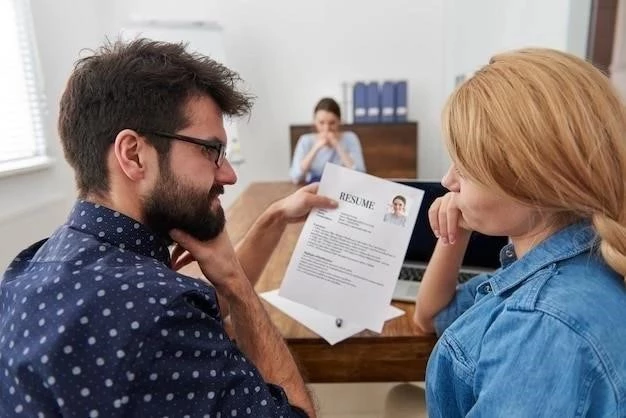



Un artículo bien escrito que ofrece una guía práctica para configurar el comportamiento de la tapa en Windows 7. La información se presenta de manera ordenada y fácil de entender. La inclusión de los pasos de configuración es muy útil para los usuarios que desean personalizar su sistema. Se recomienda agregar información sobre las opciones de configuración de la pantalla y otros aspectos relacionados con la energía.
El artículo proporciona una guía completa sobre la configuración del comportamiento de la tapa en Windows 7. La información se presenta de manera clara y concisa, utilizando un lenguaje accesible para todos los usuarios. La inclusión de los pasos de configuración es muy útil para la aplicación práctica de la información. Se recomienda agregar información sobre las opciones de configuración de la pantalla y otros aspectos relacionados con la energía.
El artículo presenta una explicación clara y concisa sobre la configuración del comportamiento de la tapa en Windows 7. La estructura es lógica y fácil de seguir, lo que facilita la comprensión de las opciones disponibles. La información sobre los diferentes modos de energía (Dormir, Hibernar y Apagar) es precisa y útil. Sin embargo, se podría mejorar la presentación incluyendo ejemplos visuales o capturas de pantalla para ilustrar los pasos de configuración.
El artículo es un buen recurso para los usuarios de Windows 7 que desean optimizar el uso de energía y la seguridad de su portátil. La explicación de las opciones de configuración es clara y concisa. Se podría mejorar la presentación incluyendo ejemplos concretos de cómo se aplican las diferentes opciones en la práctica, como por ejemplo, el ahorro de energía al cerrar la tapa o la seguridad al activar el modo de suspensión.
El artículo es informativo y útil para comprender las diferentes opciones de configuración del comportamiento de la tapa en Windows 7. La descripción de los modos de energía es clara y concisa. Sin embargo, se podría mencionar la posibilidad de configurar el comportamiento de la tapa de forma independiente para diferentes perfiles de usuario, lo que podría ser relevante en entornos multiusuario.
Excelente artículo que aborda un tema fundamental para los usuarios de portátiles con Windows 7. La información se presenta de manera clara y concisa, utilizando un lenguaje accesible para todos los niveles de usuario. La descripción de las opciones de configuración del comportamiento de la tapa es completa y precisa. Se agradece la inclusión de los pasos a seguir para acceder a la configuración, lo que facilita la aplicación práctica de la información.
El artículo es útil para comprender las opciones de configuración del comportamiento de la tapa en Windows 7. La información se presenta de manera clara y concisa. Se recomienda agregar información sobre las posibles limitaciones o incompatibilidades que pueden surgir al configurar el comportamiento de la tapa, especialmente en relación con el uso de dispositivos externos o programas específicos.